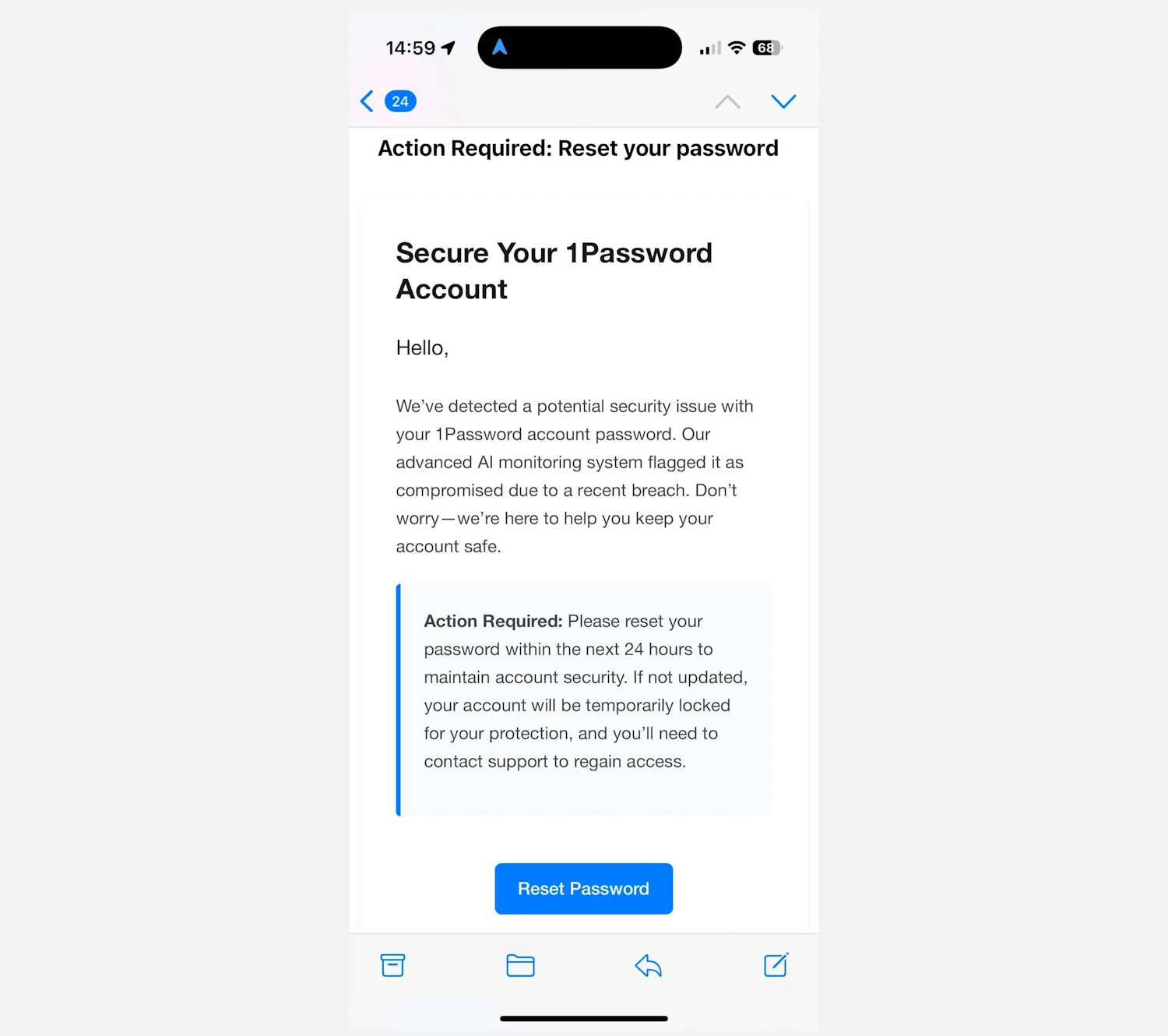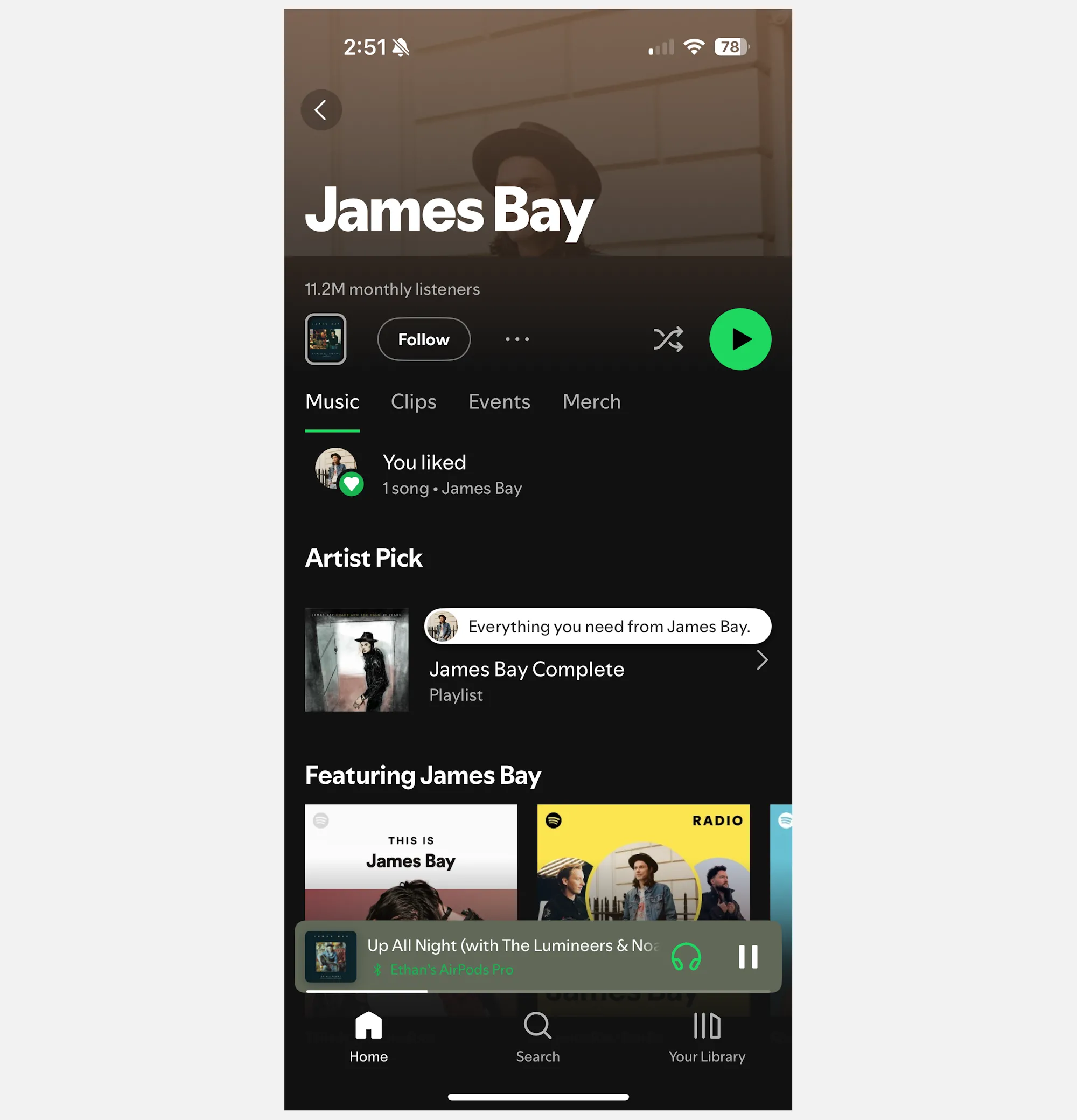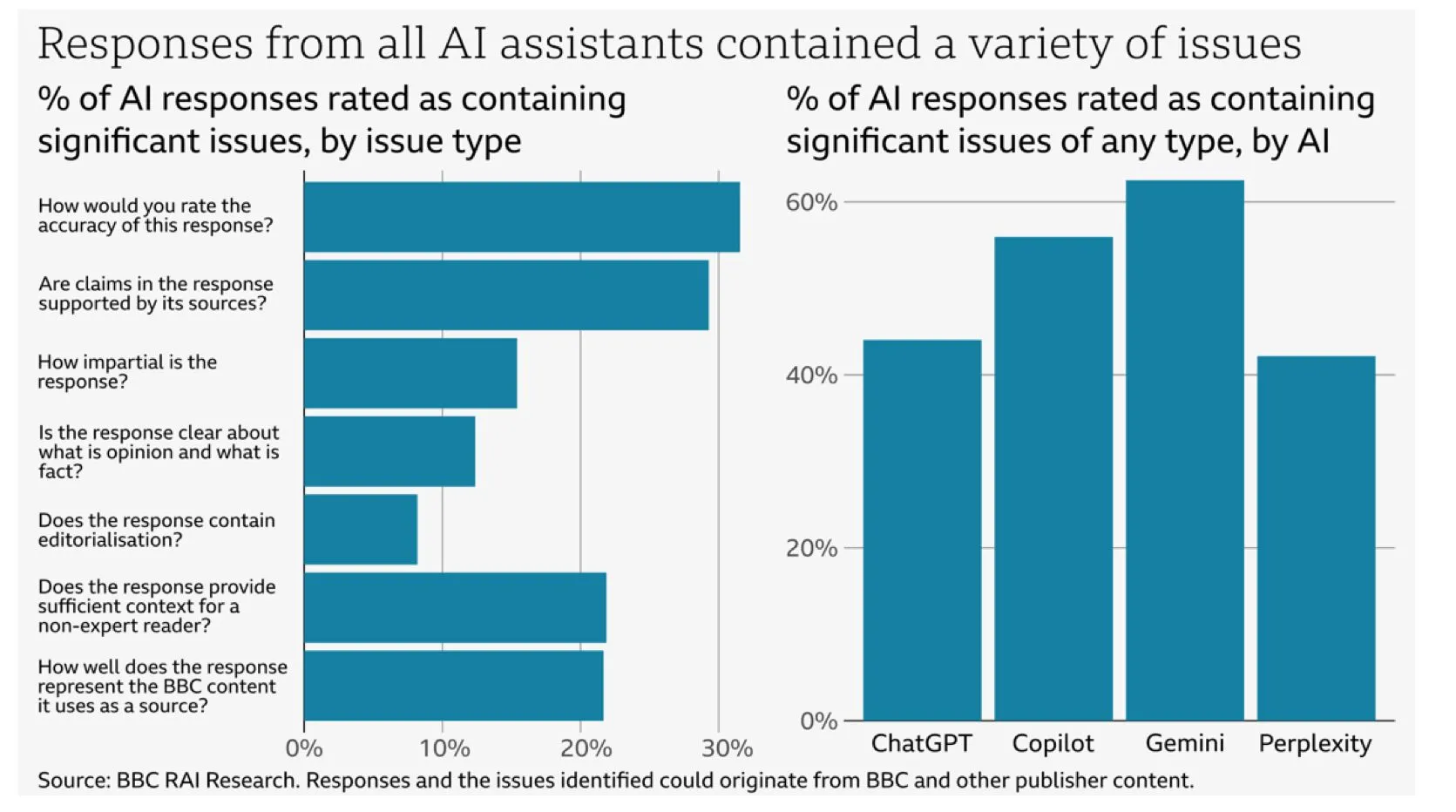Các bản cập nhật Windows thường mang đến tính năng mới, nhưng cập nhật KB5051987 gần đây cho Windows 11 lại đang gây ra sự cố nghiêm trọng cho File Explorer, khiến trải nghiệm người dùng bị ảnh hưởng đáng kể. Người dùng mong đợi cải tiến nhưng lại đối mặt với lỗi File Explorer không hoạt động đúng cách.
Chi Tiết Lỗi File Explorer Sau Cập Nhật Windows 11 KB5051987
Nhiều người dùng đã báo cáo rằng bản cập nhật Windows 11 KB5051987 đã làm hỏng File Explorer – ứng dụng chính mà hầu hết mọi người sử dụng để truy cập các tệp và thư mục trên PC của họ. Theo thông tin từ Windows Latest, đội ngũ của họ không thể mở bất kỳ thư mục nào trên ứng dụng File Explorer sau khi cài đặt bản cập nhật này. Ngay cả khi cố gắng mở thư mục qua lối tắt trên màn hình hoặc tính năng Windows Search, ứng dụng cũng không phản hồi. Điều đáng nói là ứng dụng không bị treo, và tiến trình explorer.exe vẫn chạy bình thường trong Task Manager, nhưng nó lại hoàn toàn bỏ qua mọi thao tác của người dùng.
Nếu bạn gặp phải tình trạng này và thực sự cần truy cập các tệp của mình, giải pháp tạm thời tốt nhất là cài đặt một trong những ứng dụng thay thế File Explorer tốt nhất cho Windows. Mặc dù không phải là lý tưởng, điều này sẽ giúp bạn truy cập được các tệp trong khi chờ đợi Microsoft tung ra bản vá lỗi chính thức.
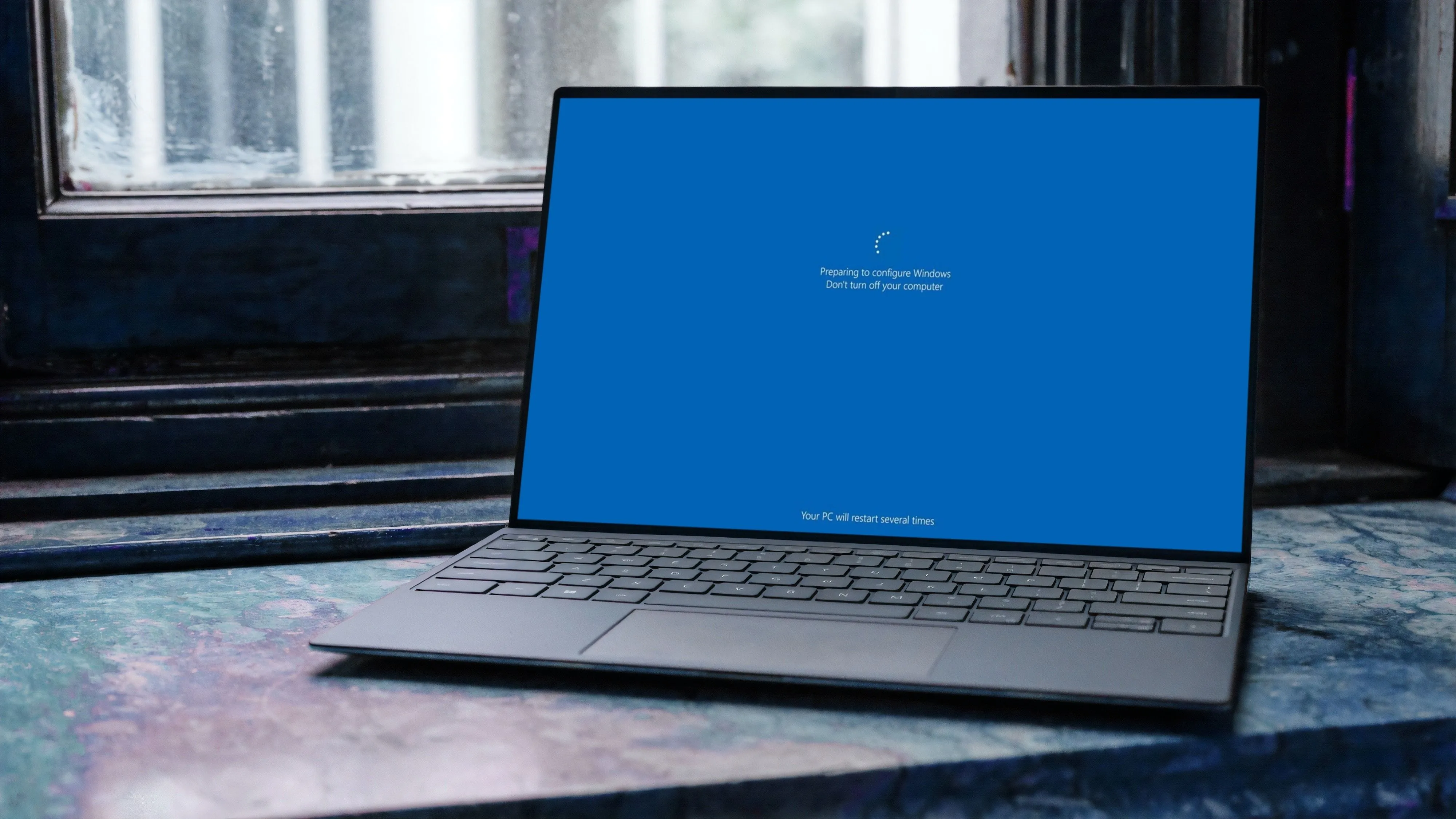 Laptop Windows 11 đang cài đặt bản cập nhật
Laptop Windows 11 đang cài đặt bản cập nhật
Các Vấn Đề Khác Ghi Nhận Với Bản Cập Nhật KB5051987
Lỗi File Explorer không phải là vấn đề duy nhất được báo cáo với bản cập nhật này. Một số người dùng cho biết quá trình tải xuống cập nhật bị kẹt ở mức 0% trong nhiều giờ, trong khi một số khác có thể tải xuống thành công nhưng lại nhận được thông báo lỗi “Something didn’t go as planned” khi cài đặt. May mắn thay, nếu bạn gặp lỗi cài đặt, ít nhất bạn sẽ không phải đối mặt với vấn đề File Explorer khó chịu.
Các vấn đề khác được báo cáo bao gồm việc camera tích hợp trên laptop HP Spectre bị vô hiệu hóa, hiệu suất GPU giảm đáng kể trên card Nvidia RTX 4090, và Windows không khởi động được hoàn toàn sau khi cập nhật. Đối với những người dùng đã cài đặt bản cập nhật và đang gặp phải vấn đề File Explorer hoặc các lỗi khác, bạn có thể gỡ cài đặt bản cập nhật Windows theo cách thủ công để đưa PC của mình trở lại trạng thái hoạt động bình thường.
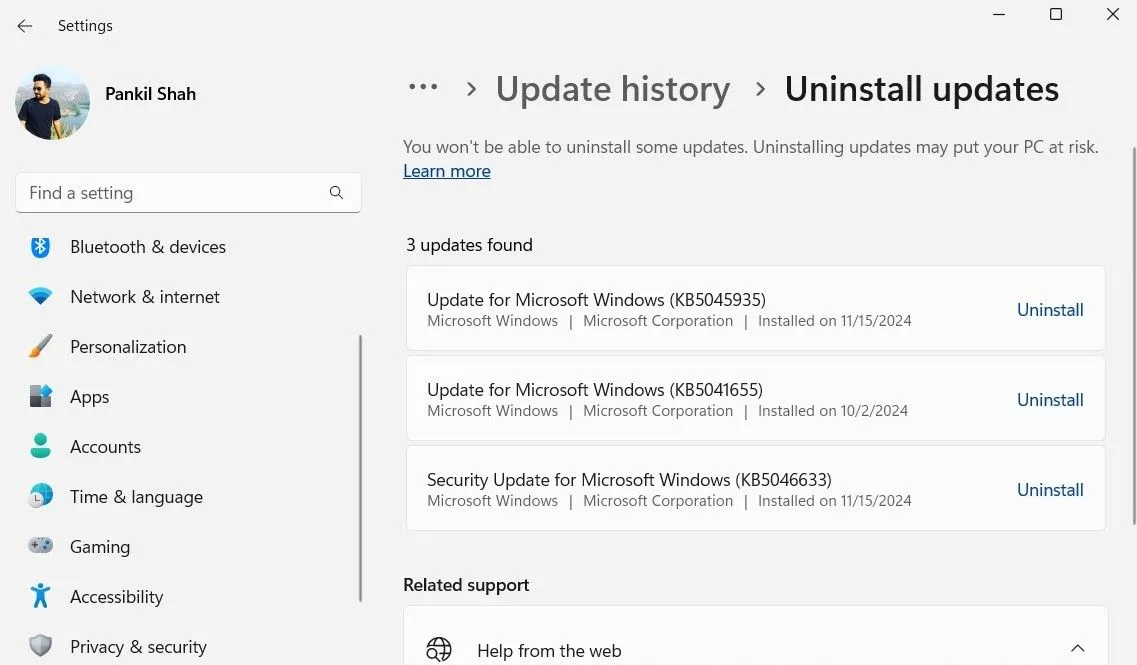 Màn hình cài đặt Windows 11 hiển thị mục Gỡ cài đặt bản cập nhật, một bước quan trọng để khắc phục lỗi File Explorer.
Màn hình cài đặt Windows 11 hiển thị mục Gỡ cài đặt bản cập nhật, một bước quan trọng để khắc phục lỗi File Explorer.
Hướng Dẫn Khắc Phục Lỗi và Tạm Ngừng Cập Nhật Windows 11
Để gỡ cài đặt, bạn vào Settings > Windows Update > Update history > Uninstall updates. Sau đó tìm và gỡ cài đặt bản KB5051987. Tuy nhiên, bạn có thể cần tạm thời tắt cập nhật tự động vì KB5051987 là một bản cập nhật bảo mật bắt buộc và hệ thống sẽ cố gắng cài đặt lại. Để thực hiện việc này, bạn cần truy cập Settings > Windows Update > Pause updates.
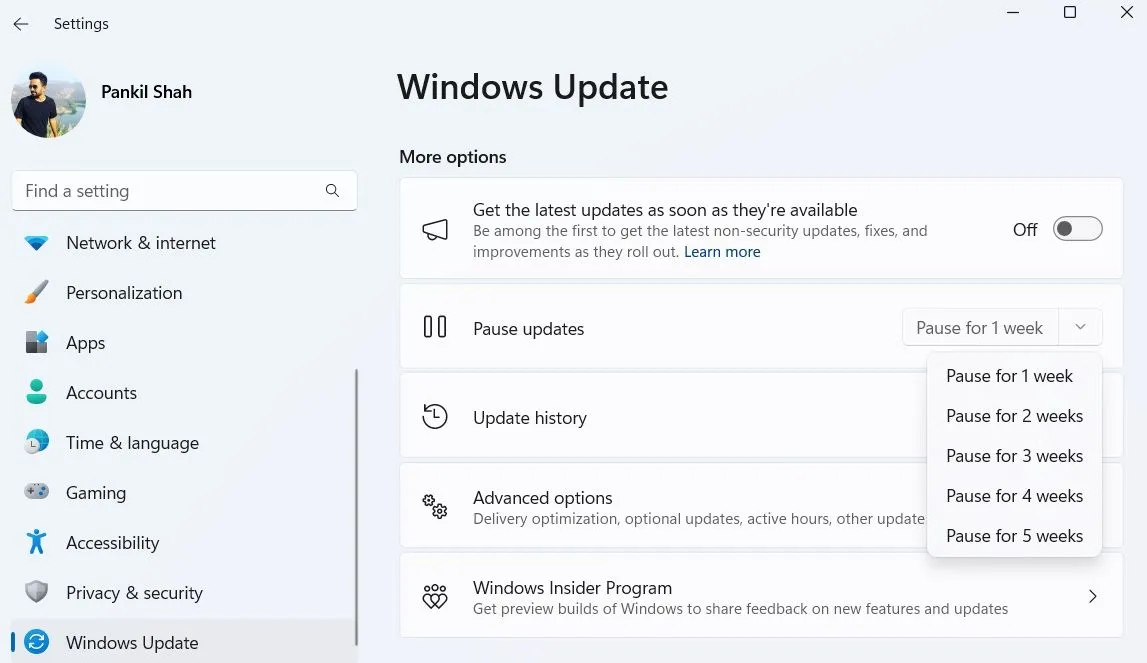 Giao diện Cài đặt Windows với tùy chọn "Tạm dừng cập nhật" giúp người dùng hoãn cài đặt bản cập nhật KB5051987 gây lỗi.
Giao diện Cài đặt Windows với tùy chọn "Tạm dừng cập nhật" giúp người dùng hoãn cài đặt bản cập nhật KB5051987 gây lỗi.
Từ đây, bạn có thể chọn tạm dừng trong khoảng từ một đến năm tuần trong menu thả xuống. Khoảng thời gian này hy vọng sẽ đủ để Microsoft phát hành một bản cập nhật khác nhằm khắc phục triệt để các vấn đề nêu trên.
Các lỗi cập nhật Windows 11 như KB5051987 gây ảnh hưởng File Explorer là một trải nghiệm không mong muốn cho người dùng. Thuthuat365.net khuyến nghị tạm thời áp dụng các giải pháp như sử dụng trình quản lý tệp thay thế hoặc gỡ cài đặt bản cập nhật để duy trì khả năng truy cập hệ thống. Hãy kiên nhẫn và theo dõi các thông báo từ Microsoft để cài đặt bản vá lỗi chính thức ngay khi có thể, đảm bảo sự ổn định và hiệu suất của máy tính.